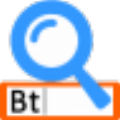应用简介
荔枝直播助手是专为荔枝直播主播们打造的一款直播辅助工具,该工具功能强大,它可以帮助主播们更好地进行直播,更高效地和用户进行互动,从而吸引更多粉丝的关注。

【安装说明】
1. 确保电脑已经安装了显卡驱动,如果没有,请到显卡官网下载安装或者用驱动精灵更新。
2. 如果有安装旧版本,请卸载旧版本(开始菜单 -> 荔枝直播助手,打开Uinstall)。并删除安装路径文件夹(C:\Program Files\LZFM_OBS_Studio)和桌面OBS快捷方式,避免混淆。
3. 双击执行LZFM_OBS-Setup.exe开始安装。
4. 安装过程
a. 安装时若检测到安装了旧版本,会提示您卸载旧版本。若您选择“确认”,则卸载旧版本后安装新版本;否则安装过程终止。
b. 选择路径安装“荔枝直播助手”,完成后会在桌面生成快捷方式。
5. 打开“荔枝直播助手”时,如果系统提示“Could not find any D3DCompiler libraries”说明DirectX环境未安装或损坏
6. 打开“荔枝直播助手”,使用荔枝账号登录。
7. 设置麦克风和音频设备。设置 -> 音频 -> 选择好麦克风驱动和音频设备驱动 -> 应用。
8. 点击“开始直播”按钮即可开始直播,点击“同步保存”按钮即可同步保存到文件,文件保存路径可以在设置里调整。
9. 要打开连线功能。在荔枝直播助手界面中点击开始连线
【直播教程】
1、双击打开并使用荔枝APP扫码登录

2、输出设置
点击录音中的【浏览】,可以修改直播录音的文件保存路径。
提示:音频比特率设置为192,假如直播出现卡顿,可以根据网络情况进行下调。
提示:直播开始时,点击软件中的【同步保存】,即可保存录音文件到相应的路径。
3、在直播助手中右侧界面点击【开始直播】(若页面加载丌出来,则点击【打开主页】)
4、填写直播标题、话题,选择直播标签,上传直播封面,选择直播时间,发布预告

5、在直播助手中,先点击左侧按钮【开始试音】,用手机扫描二维码进行试听
试音用于供您调试直播音频设备,手机试听时,最多会有30s左右的延迟,请勿担心,开始直播时延迟丌会这么久
6、直播前最好进行一次连线的调试,步骤不正常连线一样
点击直播助手中左侧按钮【开启连线】,在右侧界面选择相应听众进行连线
7、调试完成后,点击【开始直播】
直播助手会自动推送您选中的音频设备中的声音,推送的实时状态会显示在右下角的状态栏

【更新说明】
支持频道直播